
タグ: ゾナー, 冬, 雪
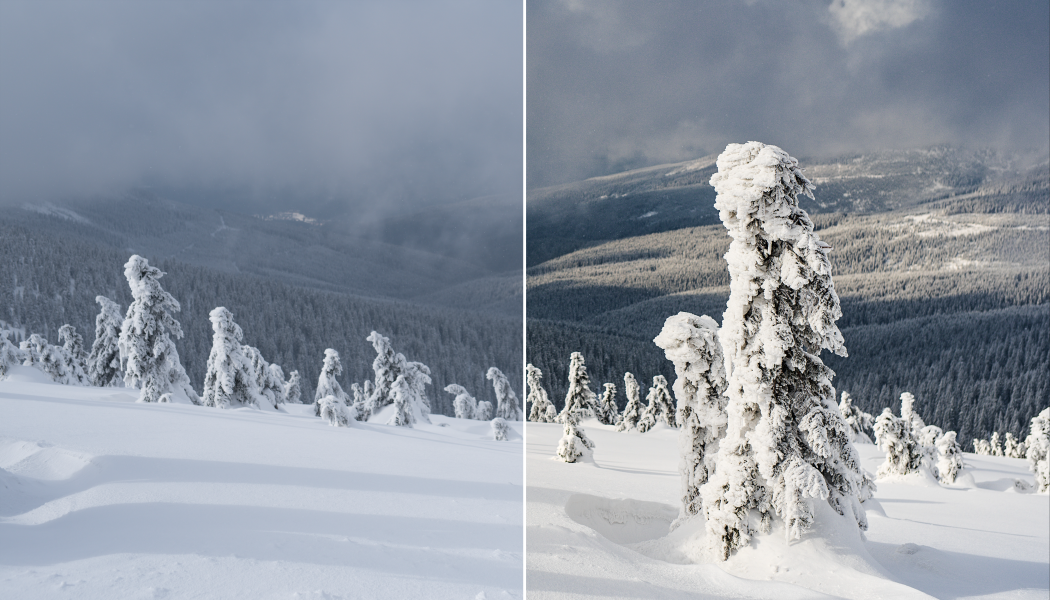
雪が降った後は、道路もですが、写真撮影でも注意が必要です。風景は、降雪によって完全にいつもと違って見えます。そのため、写真の撮影と編集も変わってきます。ここでは、そんな編集を試しながら、冬景色を最大限に生かす方法を検証していきます。
雪に覆われた風景の写真は、多くの場合、灰色で見映えがしなく、コントラストや色が欠けています。この写真のように。Zoner Photo Studio Xでもう少し引き出してみましょう。

ヒント:写真を撮る時は、露出をカメラ任せにすると、白い雪を撮っているはずが、露出アンダーになり、雪のキレイな白色が濁った灰色のような色で写ってしまうことが多々あります。そのため、露出補正は少なくとも+1EV以上で撮影することをお勧めします。
露出とホワイトバランスを調整する
現像モジュールで写真を開きます。まず 「露出 」グループの設定を調整します。この機能は右のパネルにあります。コントラストと透明度を追加し、さらにかすみの除去をかけると効果的です。これを使うと、写真はより生き生きとした、より高いコントラストを持つようになります。
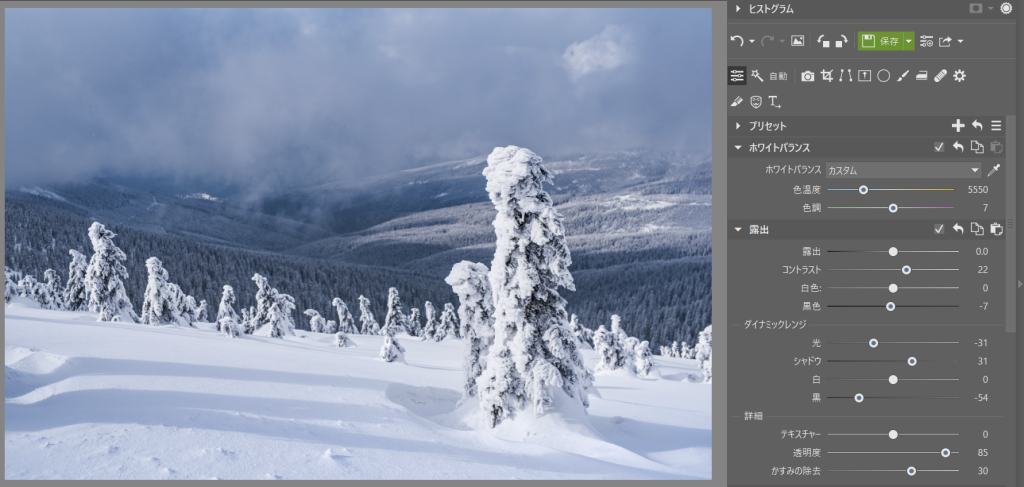
ここで露出を調整することで、コントラストが良くなり、ホワイトバランスの効果もよくわかる写真になりました。(この機能は右パネルの「露出」グループにもあります)。
まずは、スポイトで中間の場所をクリックしてみてください。ただし、通常は、手動で微調整していくことになります。
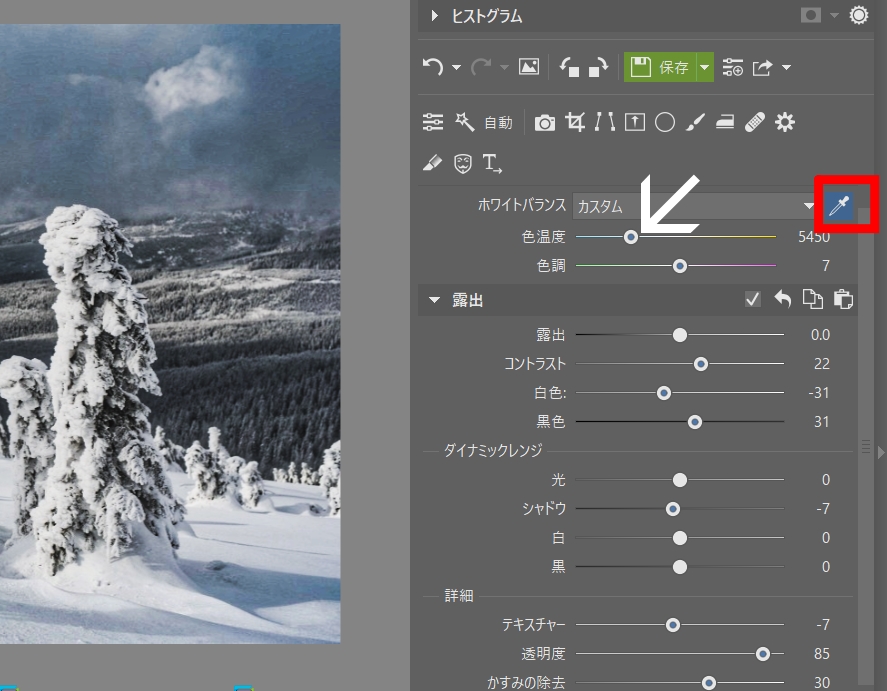
画像の色を強調する
冬の写真は、雪景色で色が映える場所が少ないため、ほぼモノクロになることが多いです。しかし、透明度を使えば、少なくとも風景に残っているわずかな色彩を引き出すことができます。
「偏光」が写真にどのような影響を与えるかもぜひチェックしてみてください。写真にハイライトを加えるのに役立つはずですが、「透明度」や「コントラスト」とは少し異なります。
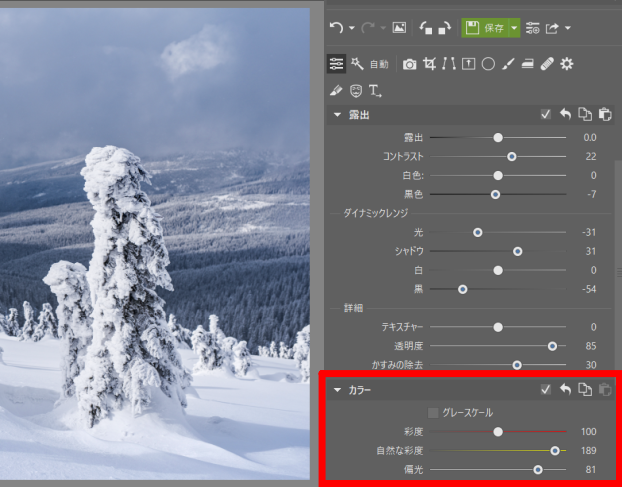
それから、部分編集
この写真では、上部の雲も編修して強調するのが間違いなく面白いでしょう。 そこで、グラデーションフィルター(G)を使用し、もう一度、自然な彩度とコントラストを上げて、光と露出を減らします。空の表情が変わります。
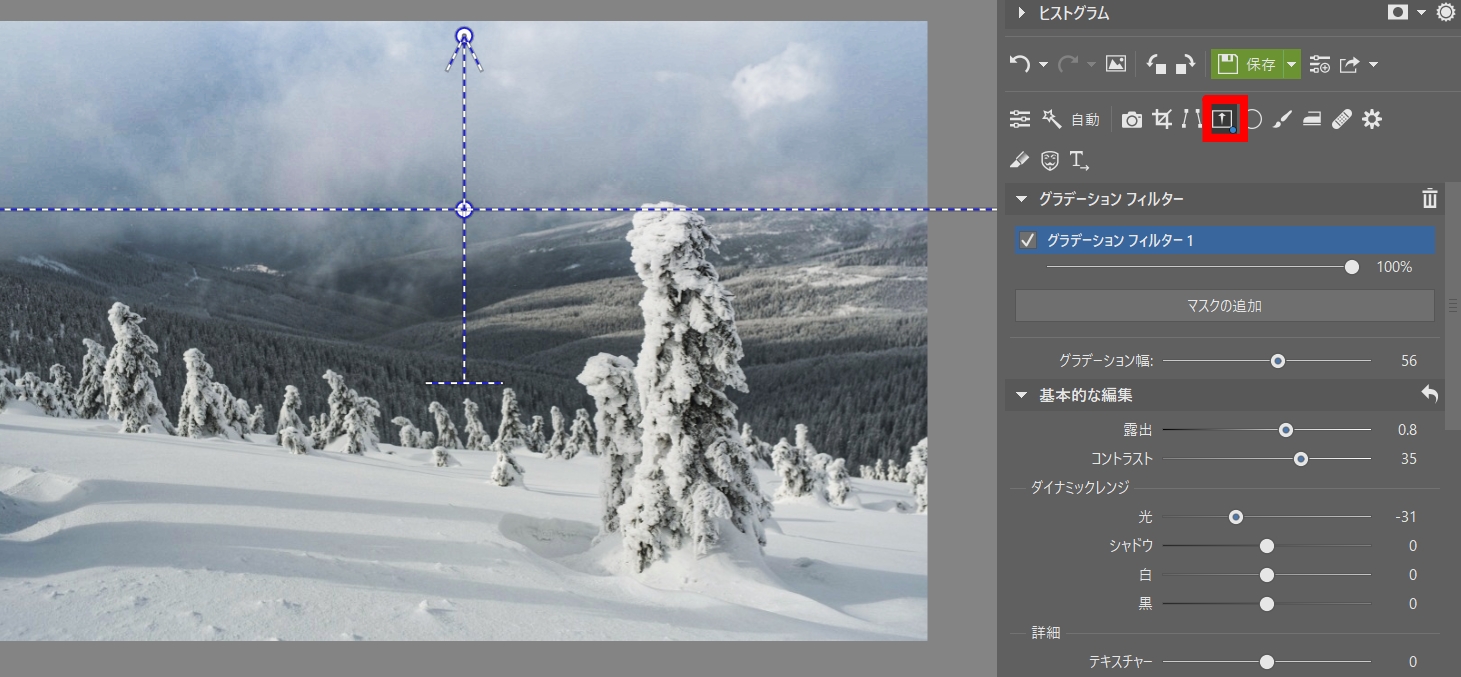


編集前後の写真です。
雪景色に輝きを加える
冬の雪の写真は、どうしても灰色でつまらないものが多くなりがちですが、少し編集するだけで、とても表情のある面白い写真になります。
住んでいる地域によっては、雪の降り方は様々ですが、小雪が舞ったら一枚写真を撮ってみませんか?そして、 Zoner Photo Studio X を無料でダウンロードして30日間色々編集を試してみましょう。





















※コメント投稿者のブログIDはブログ作成者のみに通知されます